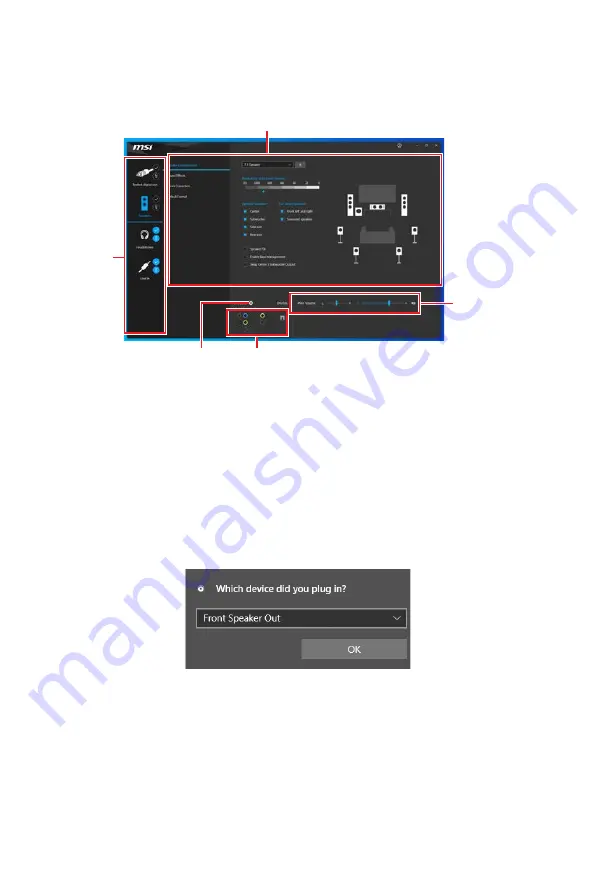
11
후면 I/O 패널
Realtek 오디오 콘솔
Realtek 오디오 콘솔을 설치한 후 사운드 설정을 변경하여 더 나은 사운드를 경험할 수
있습니다.
∙ 장치 선택
- 오디오 출력 소스를 선택하여 관련 옵션을 변경합니다.
체크
표시된 장치가 기본
장치입니다.
∙ 애플리케이션 강화
- 출력 및 입력 장치의 예상 음향 효과에 대한 가이드를 전부 제공합니다.
∙ 메인 볼륨
- 바를 조정하여 볼륨을 조정하거나 전면 또는 후면 패널에 연결된 스피커의
오른쪽/왼쪽 사이드의 균형을 잡습니다.
∙ 잭 상태
- 모든 렌더링 및 캡처 장치가 현재 컴퓨터에 연결되었는지 보여줍니다.
∙ 커넥터 설정
- 커넥터 연결에 대한 설정을 구성합니다.
자동 팝업 대화창
장치를 오디오 잭에 연결하면 아래와 같은 대화창이 나타나며 현재 어떤 기기가 연결 되었는
지를 선택해야 합니다.
다음 페이지에서 각 잭에 해당하는 기본 설정을 알아볼 수 있습니다.
⚠
중요사항
이 그림은 참조용일 뿐이며 구매한 제품에 따라 다를수 있습니다.
잭 상태
커넥터 설정
장치 선택
메인 볼륨
애플리케이션 강화
속도 LED
상태
설명
꺼짐
10 Mbps
녹색
100 Mbps
주황색
1 Gbps
Содержание TRX40 PRO 10G
Страница 5: ...V Quick Start Installing the Motherboard マザーボードの取り付け 메인보드 설치하기 安裝主機板 安装主板 2 3 1 ...
Страница 9: ...IX Quick Start Connecting Peripheral Devices 周辺機器の接続 주변 장치 연결하기 連接周邊設備 连接外围设备 Optional ...
Страница 10: ...X Quick Start Power On 通電 전원 켜기 啟動電源 开机 4 3 1 2 ...
Страница 75: ...13 リアI Oパネル アンテナの取り付け TRX40 PRO WIFI 1 下図のようにアンテナをしっかりとアンテナコネクターに固定します 2 アンテナを正しい位置に置きます 1 2 ...
Страница 127: ...13 후면 I O 패널 안테나 설치하기 TRX40 PRO WIFI 1 아래 그림과 같이 안테나를 안테나 커넥터에 단단히 나사로 고정합니다 2 안테나의 방향을 정합니다 1 2 ...
Страница 178: ...12 背板 I O 連接耳機與麥克風插孔示意圖 連接立體聲喇叭插孔示意圖 連接 7 1 聲道喇叭插孔示意圖 AUDIO INPUT AUDIO INPUT Rear Front Side Center Subwoofer ...
Страница 179: ...13 背板 I O 安裝天線 TRX40 PRO WIFI 1 將天線鎖緊至 WiFi 天線接頭上 如圖所示 2 調整天線角度 1 2 ...
Страница 230: ...12 后置 I O 面板 耳机和麦克风至音频插孔示意图 立体声喇叭至音频插孔示意图 7 1 声道喇叭至音频插孔示意图 AUDIO INPUT AUDIO INPUT Rear Front Side Center Subwoofer ...
Страница 231: ...13 后置 I O 面板 安装天线 TRX40 PRO WIFI 1 将天线拧紧到天线接口上 如下图所示 2 定向天线 1 2 ...











































